7 jobb alternatíva a Windows Feladatkezelőjéhez
A Windows Feladatkezelő(Task Manager) alkalmazás az operációs rendszer alapvető funkciója, és szinte mindenki használta a számítógépén. Azt is gondoljuk, hogy ennek az eszköznek a leggyakrabban olyan alkalmazásai zárhatók be, amelyek már nem reagálnak a kattintásokra és parancsokra. Emellett a Feladatkezelő áttekintést(Task Manager) nyújt az eszközein elérhető erőforrásokról, azok felhasználásáról, a Windows -eszköz teljesítményéről stb. Ha megunta az alapértelmezett Feladatkezelőt(Task Manager) , és egy másik alkalmazást szeretne használni, amely jobban megfelel az igényeinek, olvassa el ezt az összefoglalót, és fedezze fel a legjobb alternatívákat:
1. Process Explorer
A Process Explorer a (Process Explorer)Microsoft Windows Sysinternals csapata által kifejlesztett eszköz , amely jó alternatíva a Feladatkezelővel(Task Manager) szemben . Amint az alábbi képernyőképen is látható, a jelenleg aktív folyamatok egy faszerű nézetben vannak elrendezve, ami segít megérteni, hogy ki indította el az egyes futó folyamatokat és alkalmazásokat. A program emellett információkat ad az erőforrás-felhasználásról és rengeteg részletet az egyes futó feladatokról. Emellett a Process Explorer hatékony keresőmotort biztosít, amely segít gyorsan megtalálni egy adott alkalmazás vagy program folyamatát, amely a Windows rendszeren fut.(Windows)eszköz. A funkció használatához kattintson a jobb gombbal vagy tartsa lenyomva a cél ikont a távcső ikon mellett, és helyezze az Önt érdeklő program ablakára. Amikor visszatér a Process Explorerbe(Process Explorer) , a folyamat, amely megnyitotta ablak van kiválasztva.

Letöltési oldal: (Download page:) Process Explorer
2. AnVir Task Manager ingyenes
Az AnVir Task Manager Free a (AnVir Task Manager Free)Windows Task Manager egyik legjobb alternatívája . Részletes információkat nyújt folyamatairól, szolgáltatásairól, indítási programjairól, processzorairól és tárolómeghajtóiról, valamint lehetővé teszi viselkedésük figyelését és nyomon követését. A felhasználói felület lapokra van felosztva: az indításkor futó alkalmazások, a jelenleg futó alkalmazások, folyamatok, szolgáltatások, illesztőprogramok és naplók. Részleteket tartalmaz a programok által használt DLL -fájlokról, a hálózati bejövő és kimenő forgalomról, a tárolómeghajtók terheléséről, a teljesítménygrafikonokról, az internetkapcsolatokról stb. Ezenkívül az AnVir Task Manager ingyenes(AnVir Task Manager Free)A rosszindulatú szoftverek megtalálásához is hasznos lehet, mivel információkat nyújt az egyes futó folyamatok, szolgáltatások és indítási alkalmazások biztonsági kockázatairól.

Letöltési oldal: (Download page:) AnVir Task Manager ingyenes(AnVir Task Manager Free)
3. MiTeC Task Manager DeLuxe
A MiTeC Task Manager DeLuxe a (MiTeC Task Manager DeLuxe)Windows Task Manager hordozható, ingyenes alternatívája , amely hasonló a Process Explorerhez(Process Explorer) , de jobban kinéző grafikus felhasználói felülettel rendelkezik. Lapokat használ, hogy valós idejű információkat nyújtson a futó folyamatokról, szolgáltatásokról és illesztőprogramokról, hálózati adapterekről, hálózati kapcsolatokról folyamatonként, hálózati forgalomról, lemez- és bemeneti/kimeneti kihasználtságról, aktív terminálmunkamenetekről, automatikus indítási bejegyzésekről, processzor részleteiről és kihasználtságáról, memóriahasználat, és így tovább.
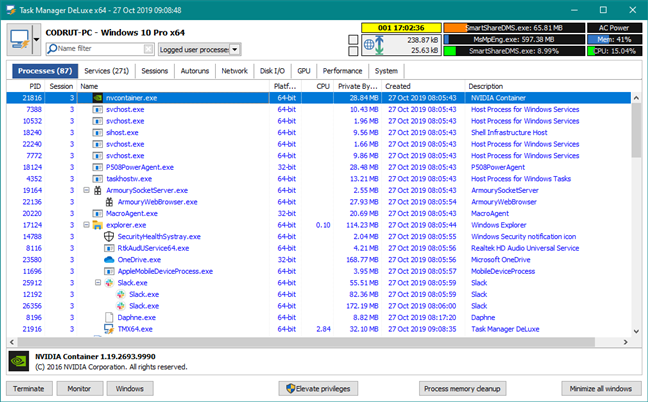
Letöltési oldal: (Download page:) MiTeC Task Manager DeLuxe
4. Process Hacker
A Process Hacker(Process Hacker) egy másik ingyenes eszköz, amely figyeli a folyamatokat és a feladatokat. Szinte ugyanazokat a szolgáltatásokat kínálja, mint a Process Explorer . A számítógépen jelenleg futó folyamatok egy faszerű nézetben jelennek meg, amely testreszabható, hasonlóan a Process Explorerhez(Process Explorer) . A Process Hacker(Process Hacker) lehetővé teszi kezelők(handles) és DLL(DLLs) -ek megtalálását, hálózati kapcsolatok megtekintését és bezárását, valamint a szabványos szolgáltatások panelen nem szereplő szolgáltatások vezérlését.

Letöltési oldal: (Download page:)Process Hacker
5. System Explorer
A System Explorer egy ingyenes program, amely a (System Explorer)Windows minden verzióján jól működik . Ez biztosítja az összes általános eszközt, például a Windows(Windows) indításakor automatikusan futó programok kezelését , a rendszerbővítmények, illesztőprogramok és szolgáltatások felfedezését. Ezenkívül biztonsági vizsgálatot is végezhet annak meghatározására, hogy mely folyamatok biztonságosak vagy károsak.

Letöltési oldal: (Download page:)System Explorer
6. Daphne
A Daphne(Daphne) a futó folyamatok gyilkosa. Ez a program négy különböző módon teszi lehetővé a futó feladatok leállítását: azonnal vagy egy adott időpontban, kétféleképpen ölheti meg őket: normál módon vagy "udvariasan". Ha úgy dönt, hogy "udvariasan" leállít egy folyamatot, akkor szem előtt kell tartania, hogy ha egy folyamatnak van valami fontos dolga, akkor nem zárható le. Azokra az esetekre, amikor nehéz összeegyeztetni egy programot a futó folyamattal, a Daphne , akárcsak a Process Explorer , a (Process Explorer)Find nevű hasznos eszközt kínálja . A Process Explorer -től eltérően ezt a funkciót a feladat leállítására is használhatja úgy, hogy a célt az ablakára húzza. A Daphne(Daphne) egy másik szolgáltatása a csapdák.(Traps.)Ezzel az eszközzel csapdát hozhat létre egy folyamat számára. A csapda egy előre meghatározott szabálykészlet, amelyet egy adott feladatra alkalmaznak, amikor megjelenik. Ez a funkció akkor hasznos, ha egy folyamat indulásakor sok erőforrást fogyaszt, és nem tudja megölni.

Letöltési oldal: (Download page:)Daphne
7. WinUtilities Process Security
A WinUtilities Process Security(WinUtilities Process Security) egy másik eszköz a számítógépen futó folyamatok és szolgáltatások nyomon követésére és manipulálására, azok biztonsági szintje alapján. Megmondja, hogy a feladat megbízható(trustworthy) -e vagy sem, így karanténba helyezheti, ha nem biztonságos. Van egy olyan funkciója is, amely lehetővé teszi egy folyamat részleteinek megtalálását az interneten(Internet) , és a felhasználói felület is barátságosabb a listán szereplő többi programhoz képest. A WinUtilities Process Security(WinUtilities Process Security) különösen akkor hasznos, ha azt gyanítja, hogy egy rosszindulatú program megfertőzi Windows számítógépét vagy eszközét.

Letöltési oldal: (Download page:)WinUtilities Process Security
Melyik a kedvenc alternatívája a Feladatkezelőnek(Task Manager) ?
Ezek a legjobb alkalmazások, amelyek helyettesíthetik a Windows alapértelmezett (Windows)Feladatkezelőjét(Task Manager) . Javasoljuk, hogy próbálja ki mindegyiket, és tartsa meg a használni kívántat. Miután eldöntötte, hogy melyik programot szeretné megtartani, kérjük, ossza meg velünk kedvenc alternatíváját a Feladatkezelőhöz(Task Manager) az alábbi megjegyzések részben.
Related posts
A Windows 10 Feladatkezelő alapértelmezett nézetének/lapjának beállítása
Hogyan lehet azonosítani azokat a Windows 10-alkalmazásokat, amelyek felhalmozzák a rendszer erőforrásait
Kiíratási fájl létrehozása alkalmazáshoz, háttérhez vagy Windows-folyamathoz
Az indítási programok megtekintése és letiltása a Windows 10 Feladatkezelőjéből
Tíz ok, amiért a Feladatkezelő ingadozik a Windows 10 (és a Windows 8.1) rendszerben
Hogyan frissíthetek Windows 10-re (ingyenes) -
9 dolog, amit megtehet a Windows rendszerkonfigurációjával
5 legjobb rendszermentő lemez Windows PC-khez, amelyek már nem működnek megfelelően
A diskpart, chkdsk, defrag és egyéb, lemezzel kapcsolatos parancsok használata
4 módszer az alkalmazások futtatásának engedélyezésére a Windows 10 indításakor
A Feladatkezelő alkalmazáselőzményei segítségével megtekintheti alkalmazásai erőforrás-felhasználását
7 dolog, amit megtehet a meglévő feladatokkal a Feladatütemezőből
A Windows USB/DVD letöltőeszközének használata
Windows 10 Update Assistant: Frissítsen 2021. májusi frissítésre még ma!
Windows 10 Media Creation Tool: Hozzon létre egy beállítási USB-meghajtót vagy ISO-t
13 módszer a "Futtatás rendszergazdaként" használatára a Windows 10 rendszerben -
15 ok, amiért érdemes még ma beszereznie a Windows 10 évfordulós frissítését
4 mód a Windows 11 teljes verziójának ingyenes letöltésére -
Desktop.ini – Mi ez a fájl? Miért van belőlük kettő az asztalomon?
A Windows 11 telepítése bármely (nem támogatott) számítógépre vagy virtuális gépre
